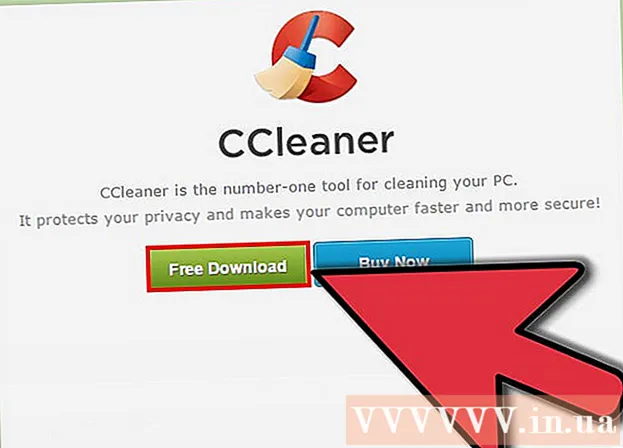Муаллиф:
Christy White
Санаи Таъсис:
5 Май 2021
Навсозӣ:
1 Июл 2024

Мундариҷа
- Ба қадам
- Усули 1 аз 4: iZip барои мобилӣ
- Усули 2 аз 4: 7-Zip барои Windows
- Усули 3 аз 4: WinZip барои Windows
- Усули 4 аз 4: Unarchiver барои Mac OS X
- Маслиҳатҳо
Агар шумо ба файле, ки бо тамдиди ".7z" дучор оед, шояд шумо дар ҳайрат монед, ки чӣ гуна онро мекушоед. Ин файлҳо, ки бо номи "7z-" ё "7-Zip файлҳо" низ маълуманд, бойгонии як ё якчанд файл дар бастаи ягонаи фишурдашуда мебошанд. Барои баровардани файлҳо дар чунин бойгонӣ ба шумо як барномаи махсуси декомпрессионӣ лозим аст. Ин барномаҳо ё барномаҳо одатан барои ҳама гуна системаи амалиётӣ, аз ҷумла iOS ва Android ройгон дастрасанд. Бифаҳмед, ки чӣ гуна 7z файлҳоро бо iZip дар дастгоҳи мобилии худ кушоед, 7-Zip ё WinZip дар Windows ва Unarchiver дар Mac OS X
Ба қадам
Усули 1 аз 4: iZip барои мобилӣ
 IZip -ро дар App Store ё Play Store пайдо кунед. Файли 7z архиви фишурдашудаи як ё якчанд файл мебошад. Барои кушодани файлҳо дар бойгонӣ, ба шумо барномае лозим аст, ки онҳоро истихроҷ кунад. iZip дар веб васеъ истифода мешавад, зеро ин файли мушаххасро ройгон бароварда метавонад.
IZip -ро дар App Store ё Play Store пайдо кунед. Файли 7z архиви фишурдашудаи як ё якчанд файл мебошад. Барои кушодани файлҳо дар бойгонӣ, ба шумо барномае лозим аст, ки онҳоро истихроҷ кунад. iZip дар веб васеъ истифода мешавад, зеро ин файли мушаххасро ройгон бароварда метавонад.  "Get" ё "Install" -ро ламс кунед. Барнома зеркашӣ карда мешавад ва сипас дар дастгоҳи шумо насб карда мешавад.
"Get" ё "Install" -ро ламс кунед. Барнома зеркашӣ карда мешавад ва сипас дар дастгоҳи шумо насб карда мешавад.  Барои оғози барнома тасвири iZip -ро ламс кунед.
Барои оғози барнома тасвири iZip -ро ламс кунед. Барои дарёфти файли 7z "Файлҳои маҳаллӣ" -ро клик кунед. Агар файли 7z дар абр бошад, "iCloud Drive" ё "Google Drive" -ро интихоб кунед.
Барои дарёфти файли 7z "Файлҳои маҳаллӣ" -ро клик кунед. Агар файли 7z дар абр бошад, "iCloud Drive" ё "Google Drive" -ро интихоб кунед.  Номи файли 7z -ро пахш карда нигоҳ доред. То он даме, ки паёмеро бинед, ки оё шумо мехоҳед ҳамаи файлҳоро истихроҷ кунед, ангушти худро дар файл нигоҳ доред.
Номи файли 7z -ро пахш карда нигоҳ доред. То он даме, ки паёмеро бинед, ки оё шумо мехоҳед ҳамаи файлҳоро истихроҷ кунед, ангушти худро дар файл нигоҳ доред.  Хубро ламс кунед. Таркиби файли 7z ба ҷузвдоне бо ҳамин ном бароварда мешавад.
Хубро ламс кунед. Таркиби файли 7z ба ҷузвдоне бо ҳамин ном бароварда мешавад. - Вақте ки панели пешрафт нопадид мешавад, шумо метавонед файлҳоро бо зер кардани тугмаи iZip ё ба ҷузвдоне, ки онҳоро дар бар мегирад, кушоед.
Усули 2 аз 4: 7-Zip барои Windows
 Ба вебсайти 7-Zip. Азбаски файлҳои 7z бойгонии фишурдашуда мебошанд, шумо наметавонед мундариҷаи онҳоро то он даме, ки файлҳо бо экстрактор истихроҷ кунанд, дида наметавонед. 7-Zip метавонад мундариҷаи бойгонии 7z-ро дар Windows ройгон барорад.
Ба вебсайти 7-Zip. Азбаски файлҳои 7z бойгонии фишурдашуда мебошанд, шумо наметавонед мундариҷаи онҳоро то он даме, ки файлҳо бо экстрактор истихроҷ кунанд, дида наметавонед. 7-Zip метавонад мундариҷаи бойгонии 7z-ро дар Windows ройгон барорад. - Варианти дигари маъмул WinZip аст, ки версияи озмоишии ройгон дорад. Агар шумо имконоти ройгонро истифода карда натавонед, онро бо WinZip санҷед.
 Дар назди файл барои версияи шумо (32 бит ё 64 бит) -и Windows "Зеркашӣ" -ро клик кунед.
Дар назди файл барои версияи шумо (32 бит ё 64 бит) -и Windows "Зеркашӣ" -ро клик кунед.- Агар шумо мутмаин набошед, ки оё версияи 64-битӣ ё 32-битаи Windows доред, -ро пахш кунед ⊞ Ғолиб+С. барои ҷустуҷӯро оғоз кунед ва "система" -ро нависед. Дар натиҷаи ҷустуҷӯ "Система" -ро клик кунед ва дар паҳлӯи "Намуди система" назар кунед.
 Ҷойгиршударо интихоб кунед (масалан, мизи кории шумо) ва "Захира" -ро клик кунед.
Ҷойгиршударо интихоб кунед (масалан, мизи кории шумо) ва "Захира" -ро клик кунед. Файли 7-Zip .exe -ро ду маротиба клик кунед ва "Иҷро" -ро зер кунед. Барои ба итмом расонидани насби 7-Zip дастурҳоро иҷро намоед.
Файли 7-Zip .exe -ро ду маротиба клик кунед ва "Иҷро" -ро зер кунед. Барои ба итмом расонидани насби 7-Zip дастурҳоро иҷро намоед. - Вақте ки насбкунӣ ба итмом мерасад, "Анҷом" -ро клик кунед.
 Файли 7z-ро, ки кушодан мехоҳед, ду маротиба пахш кунед. Мазмуни бойгонӣ дар равзанаи 7-Zip нишон дода мешавад.
Файли 7z-ро, ки кушодан мехоҳед, ду маротиба пахш кунед. Мазмуни бойгонӣ дар равзанаи 7-Zip нишон дода мешавад.  Пахш кунед Ctrl+а барои интихоби ҳама файлҳои бойгонӣ, пас "Иқтибос" -ро клик кунед.
Пахш кунед Ctrl+а барои интихоби ҳама файлҳои бойгонӣ, пас "Иқтибос" -ро клик кунед. Барои интихоби ҷузвдон барои сабти файлҳо тугмаи "..." -ро клик кунед. Ҷузвдони интихобкардаи шумо онест, ки дар он файлҳои бойгонии 7z бароварда мешаванд.
Барои интихоби ҷузвдон барои сабти файлҳо тугмаи "..." -ро клик кунед. Ҷузвдони интихобкардаи шумо онест, ки дар он файлҳои бойгонии 7z бароварда мешаванд. - Интихоби пешфарз ҷузвдони нав дар феҳристи ҷорӣ бо номи файли 7z мебошад.
- Фарз мекунем, ки ин файл Blue.7z ном дорад ва дар мизи корӣ ҷойгир аст. Сипас ҷузвдони нави пешфарз дар мизи корӣ ҷойгир карда мешавад ва "Blue" номида мешавад.
 Барои баровардани файлҳо ба ҷузвдон "OK" -ро клик кунед. Ҳангоми истихроҷ шумо як сатри пешрафтро мебинед. Вақте ки файлҳо бароварда мешаванд, лавҳаи пешрафт нест мешавад. Дар он лаҳза шумо метавонед папкаро ду маротиба пахш карда, ба файлҳо дастрасӣ пайдо кунед.
Барои баровардани файлҳо ба ҷузвдон "OK" -ро клик кунед. Ҳангоми истихроҷ шумо як сатри пешрафтро мебинед. Вақте ки файлҳо бароварда мешаванд, лавҳаи пешрафт нест мешавад. Дар он лаҳза шумо метавонед папкаро ду маротиба пахш карда, ба файлҳо дастрасӣ пайдо кунед.
Усули 3 аз 4: WinZip барои Windows
 Файли 7z -ро ду маротиба пахш кунед. Файли 7z бойгонӣ мебошад, ки як ё якчанд файлро дар ҳаҷми хурдтар фишурдааст. Шумо бояд файлҳоро кушоед, то онҳоро кушоед. Баъзе корбарони Windows аллакай версияи WinZip насб карда буданд, ки бояд ба онҳо имкон медиҳад, ки файли 7z-ро бароранд.
Файли 7z -ро ду маротиба пахш кунед. Файли 7z бойгонӣ мебошад, ки як ё якчанд файлро дар ҳаҷми хурдтар фишурдааст. Шумо бояд файлҳоро кушоед, то онҳоро кушоед. Баъзе корбарони Windows аллакай версияи WinZip насб карда буданд, ки бояд ба онҳо имкон медиҳад, ки файли 7z-ро бароранд. - Агар пас аз ду маротиба зер кардани он файли 7z кушода нашавад, барои зеркашии версияи озмоишии WinZip бо амалҳои зерин идома диҳед.
- Шумо ҳамеша метавонед ҳамчун 7-Zip барои Windows аввал ҳамчун ҳалли ройгон истифода баред.
 Бирав ба http://www.winzip.com/lan7z.htm. Арзиши WinZip тақрибан 30 евроро ташкил медиҳад, аммо имкон дорад, ки версияи озмоишии ройгонро барои 30 рӯз истифода баред.
Бирав ба http://www.winzip.com/lan7z.htm. Арзиши WinZip тақрибан 30 евроро ташкил медиҳад, аммо имкон дорад, ки версияи озмоишии ройгонро барои 30 рӯз истифода баред.  "Ҳоло зеркашӣ" -ро клик кунед ва насбкунандаро дар ҷузвдони Боргириҳо сабт кунед.
"Ҳоло зеркашӣ" -ро клик кунед ва насбкунандаро дар ҷузвдони Боргириҳо сабт кунед. Насбкунандаро ду маротиба пахш кунед ва "Иҷро" -ро интихоб кунед. Барнома дар компютери шумо насб карда мешавад.
Насбкунандаро ду маротиба пахш кунед ва "Иҷро" -ро интихоб кунед. Барнома дар компютери шумо насб карда мешавад.  Файли 7z -ро ду маротиба пахш кунед. Мазмуни файли 7z дар равзанаи WinZip пайдо мешавад.
Файли 7z -ро ду маротиба пахш кунед. Мазмуни файли 7z дар равзанаи WinZip пайдо мешавад.  Пахш кунед Ctrl+а барои интихоби ҳамаи файлҳо ва ҷузвдонҳо дар файли 7z.
Пахш кунед Ctrl+а барои интихоби ҳамаи файлҳо ва ҷузвдонҳо дар файли 7z. Тугмачаи "1-ро клик кардан кушоед" -ро клик кунед.
Тугмачаи "1-ро клик кардан кушоед" -ро клик кунед.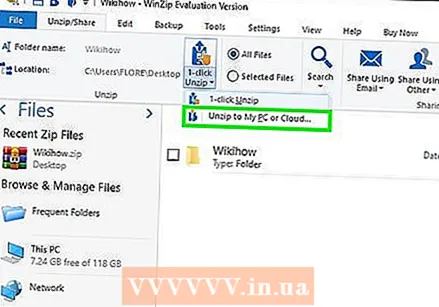 "Unzip to PC or Cloud" -ро интихоб кунед ва ҷузвдони таъинотро интихоб кунед. Варианти пешфарз сохтани ҷузвдони нав бо номи файли 7z мебошад, ки бояд кофӣ бошад.
"Unzip to PC or Cloud" -ро интихоб кунед ва ҷузвдони таъинотро интихоб кунед. Варианти пешфарз сохтани ҷузвдони нав бо номи файли 7z мебошад, ки бояд кофӣ бошад.  Барои кушодани мундариҷаи файли 7z ба ҷузвдон "Unzip" ё "Extract" -ро клик кунед. Акнун шумо метавонед файлҳоеро, ки дар бойгонии 7z фишурда шудаанд, бубинед.
Барои кушодани мундариҷаи файли 7z ба ҷузвдон "Unzip" ё "Extract" -ро клик кунед. Акнун шумо метавонед файлҳоеро, ки дар бойгонии 7z фишурда шудаанд, бубинед.
Усули 4 аз 4: Unarchiver барои Mac OS X
 App Store -ро дар Mac-и худ оғоз кунед. Барои дастрасӣ ба файлҳо дар бойгонии 7z, ба шумо барномае лозим аст, ки онҳоро истихроҷ кунад. Unarchiver варианти маъмул барои Mac аст ва онро аз App Store зеркашӣ ва насб кардан мумкин аст.
App Store -ро дар Mac-и худ оғоз кунед. Барои дастрасӣ ба файлҳо дар бойгонии 7z, ба шумо барномае лозим аст, ки онҳоро истихроҷ кунад. Unarchiver варианти маъмул барои Mac аст ва онро аз App Store зеркашӣ ва насб кардан мумкин аст.  Дар майдони ҷустуҷӯ дар болои App Store "Unarchiver" -ро ворид кунед ва вақте ки шумо дар натиҷаи ҷустуҷӯ онро мебинед, барномаро интихоб кунед.
Дар майдони ҷустуҷӯ дар болои App Store "Unarchiver" -ро ворид кунед ва вақте ки шумо дар натиҷаи ҷустуҷӯ онро мебинед, барномаро интихоб кунед. "Гирифтан" ё "Зеркашӣ" ва баъд "Насби барнома" -ро клик кунед.
"Гирифтан" ё "Зеркашӣ" ва баъд "Насби барнома" -ро клик кунед.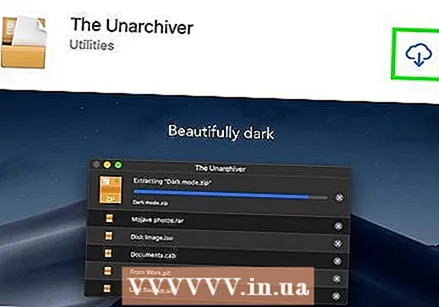 Барои насб кардани Unarchiver дар компютери худ дастурҳои дар экран буда амал кунед.
Барои насб кардани Unarchiver дар компютери худ дастурҳои дар экран буда амал кунед. Пас аз ба итмом расидани насб Unarchiver ро оғоз кунед. Дар экран рӯйхати иттиҳодияҳои файлӣ пайдо мешавад.
Пас аз ба итмом расидани насб Unarchiver ро оғоз кунед. Дар экран рӯйхати иттиҳодияҳои файлӣ пайдо мешавад.  Аз бойгонии "Formats File" "бойгонии 7-Zip" -ро интихоб кунед. Ин ба барнома мегӯяд, ки барои кушодани файлҳои 7z ҷустуҷӯ кунад.
Аз бойгонии "Formats File" "бойгонии 7-Zip" -ро интихоб кунед. Ин ба барнома мегӯяд, ки барои кушодани файлҳои 7z ҷустуҷӯ кунад.  Ба ҷадвали "Истихроҷ" гузаред.
Ба ҷадвали "Истихроҷ" гузаред. Аз менюи афтанда "Харитаи таъинотро пурсед" -ро интихоб кунед. Ин хосият ба шумо имкон медиҳад, ки маконеро интихоб кунед, ки дар он файлҳо бояд ҳифз карда шаванд.
Аз менюи афтанда "Харитаи таъинотро пурсед" -ро интихоб кунед. Ин хосият ба шумо имкон медиҳад, ки маконеро интихоб кунед, ки дар он файлҳо бояд ҳифз карда шаванд.  Файли 7z-ро, ки мехоҳед кушоед, ду маротиба пахш кунед. Аз шумо хоҳиш карда мешавад, ки ҷузвдонеро барои истихроҷи файлҳо интихоб кунед.
Файли 7z-ро, ки мехоҳед кушоед, ду маротиба пахш кунед. Аз шумо хоҳиш карда мешавад, ки ҷузвдонеро барои истихроҷи файлҳо интихоб кунед.  Барои нигоҳ доштани мундариҷаи 7z ҷузвдонро интихоб кунед ва "Иқтибос" -ро зер кунед. Unarchiver ҳоло файлҳоро бароварда, ба папкаи интихобкардаи шумо нусхабардорӣ мекунад. Вақте ки сатри пешрафт нопадид шуд, кушодани файлҳо имконпазир гардид.
Барои нигоҳ доштани мундариҷаи 7z ҷузвдонро интихоб кунед ва "Иқтибос" -ро зер кунед. Unarchiver ҳоло файлҳоро бароварда, ба папкаи интихобкардаи шумо нусхабардорӣ мекунад. Вақте ки сатри пешрафт нопадид шуд, кушодани файлҳо имконпазир гардид.
Маслиҳатҳо
- Андозаи файли 7z метавонад аз папкаи бо роҳи истихроҷ сохташуда хурдтар бошад. Ин муқаррарӣ аст ва сабаби фишурдани файлҳо дар ин формат эҷоди як файли хурдтар ва фиристодани он осон аст.
- Аксари барномаҳое, ки метавонанд 7z файлҳоро истихроҷ кунанд, метавонанд онҳоро низ эҷод кунанд.